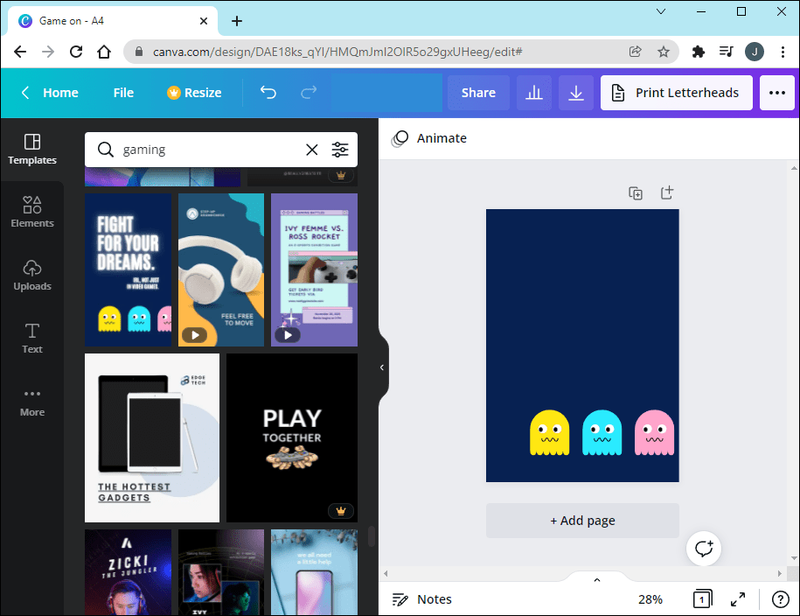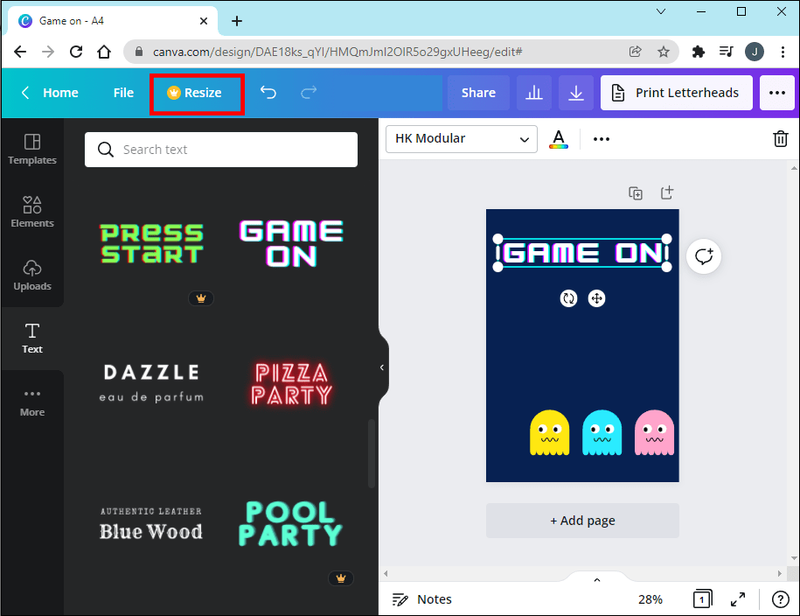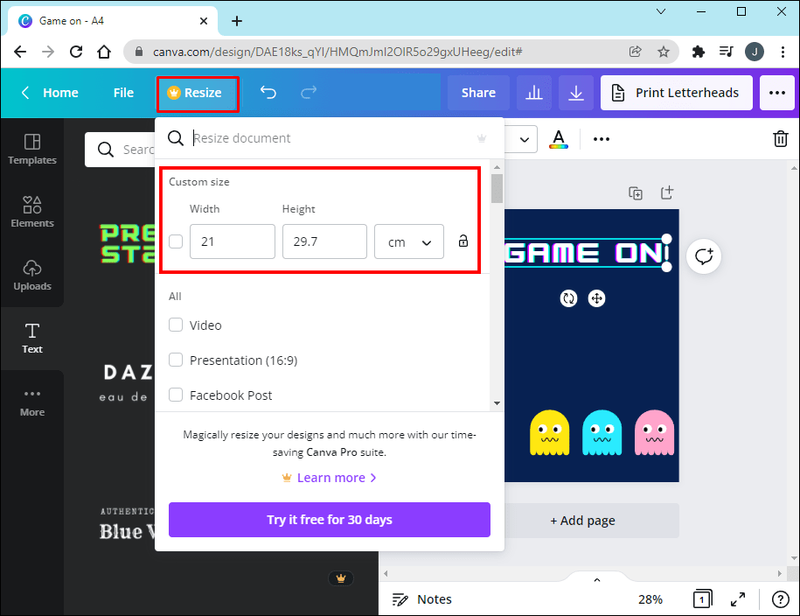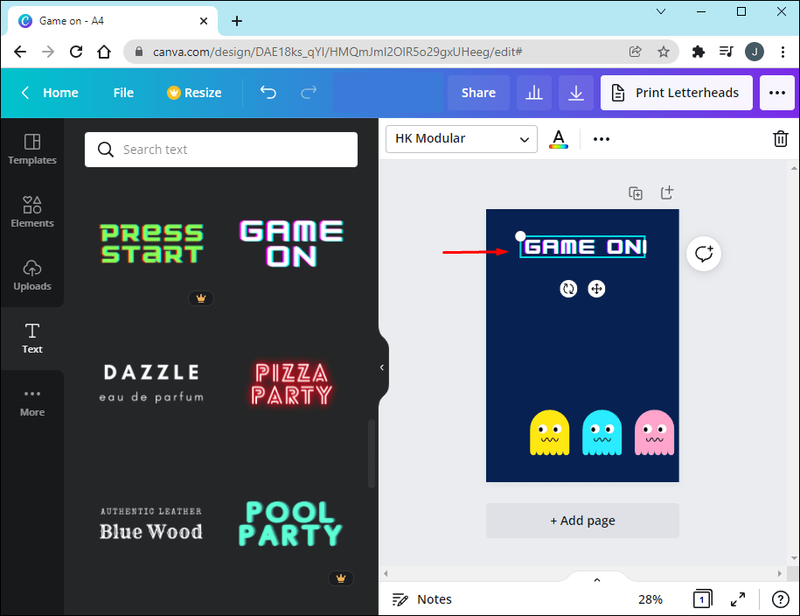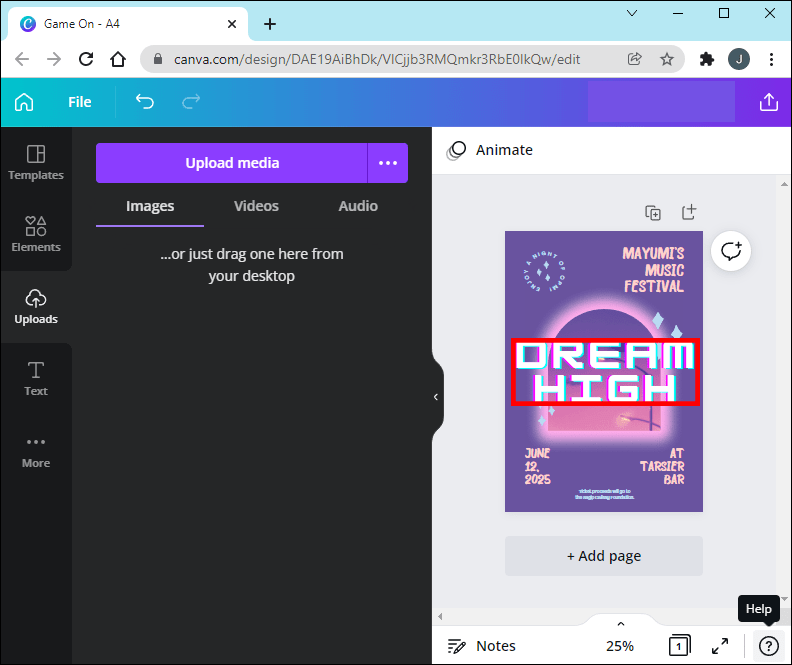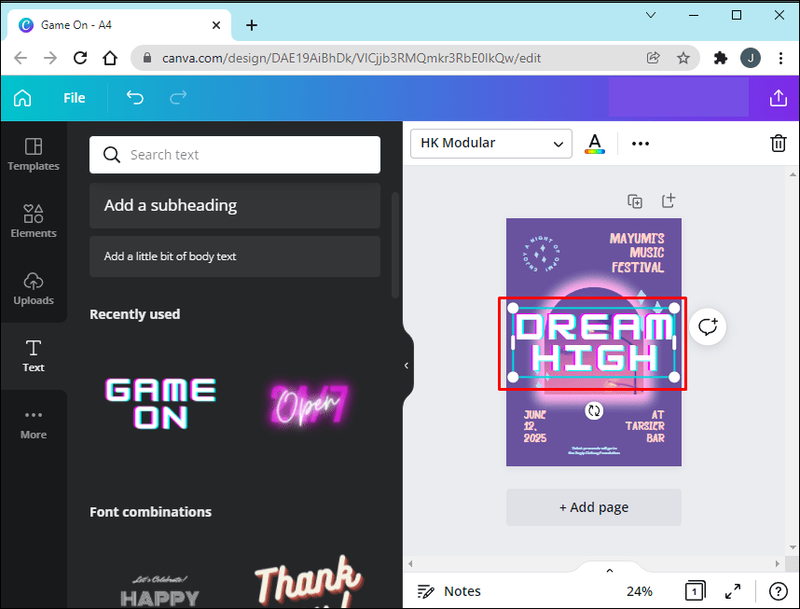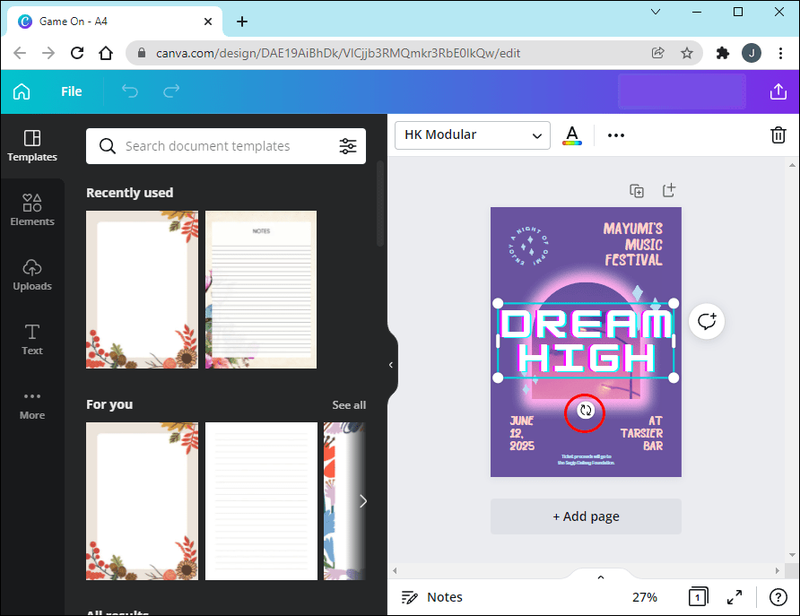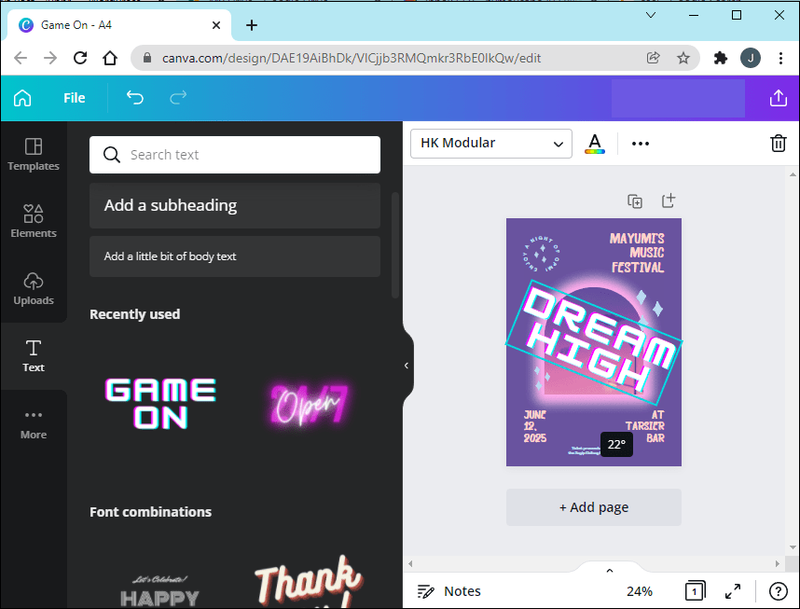Canva pakub teksti redigeerimiseks palju võimalusi, sealhulgas võimalust teksti vertikaalselt pöörata. See võimaldab lisada teksti paljudele erinevat tüüpi kujundustele.

Kuidas aga oma teksti vertikaalselt pöörata? See artikkel juhendab teid teksti vertikaalseks muutmiseks Canvas.
Kuidas muuta tekst Canvas vertikaalseks
Kuigi Canvas on võimalik teksti vertikaalseks muuta, ei tundu protsess alati lihtne. Esimene võimalus on muuta lehe orientatsiooni. Tehke järgmist.
- Looge uus kujundus või avage olemasolev.
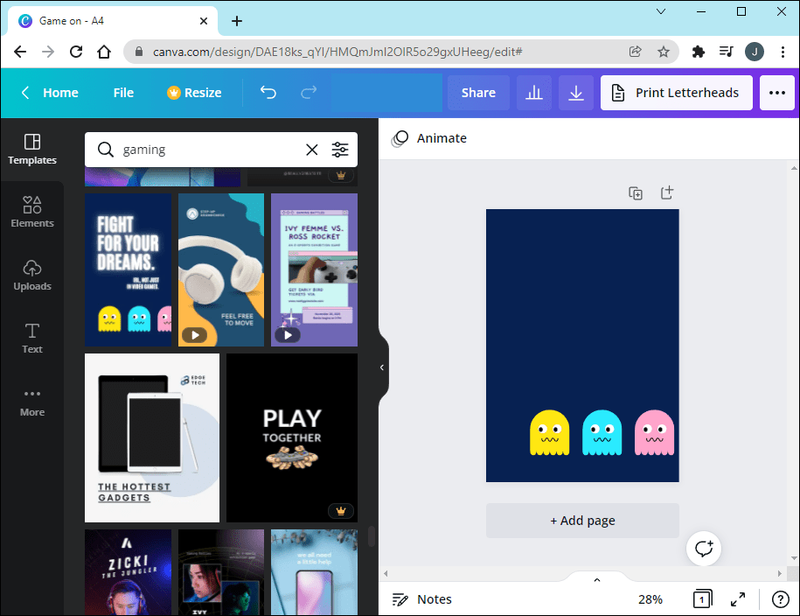
- Klõpsake redaktori kohal nuppu Muuda suurust. Kujunduse mõõtmeks on vaikimisi kohandatud suurus.
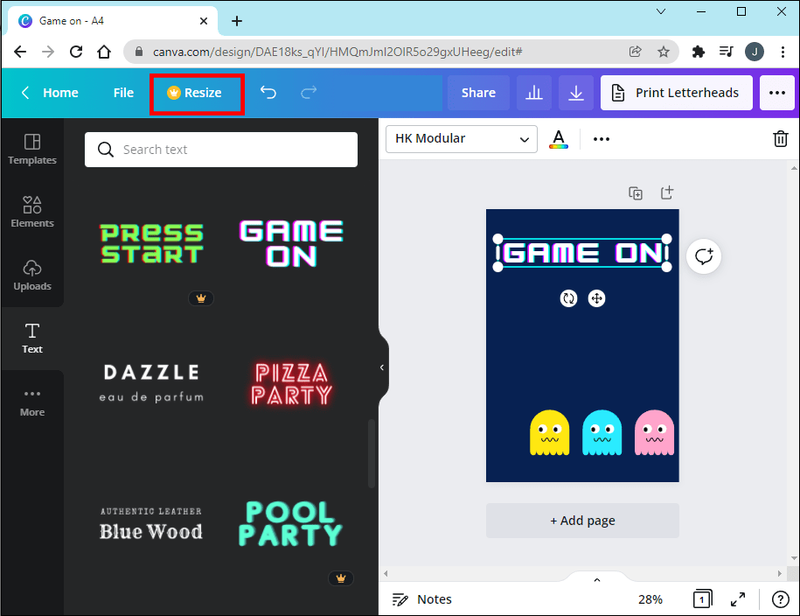
- Lehekülje orientatsiooni muutmiseks muutke kõrguse ja laiuse sätteid. Lisaks saate valida eelnevalt määratletud alternatiivide hulgast.
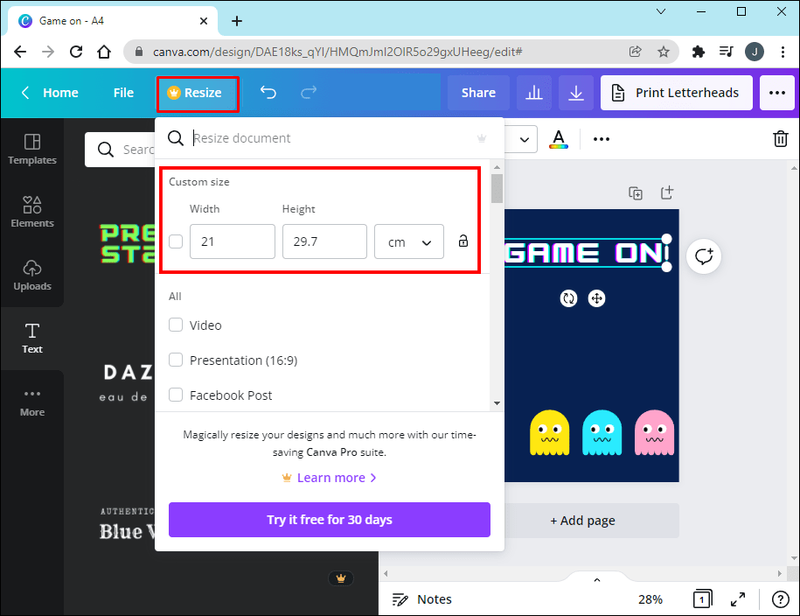
- Kopeerige pilt ja muutke selle suurust, klõpsates nuppu Kopeeri ja muuda suurust.
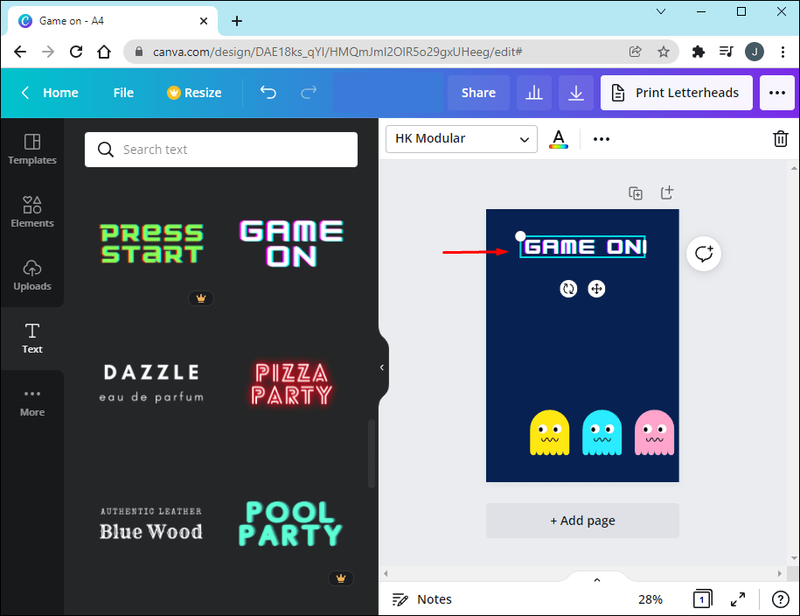
Teine võimalus on puudutada tekstikasti. Järgige neid samme.
- Selle esiletõstmiseks klõpsake tekstiväljal.
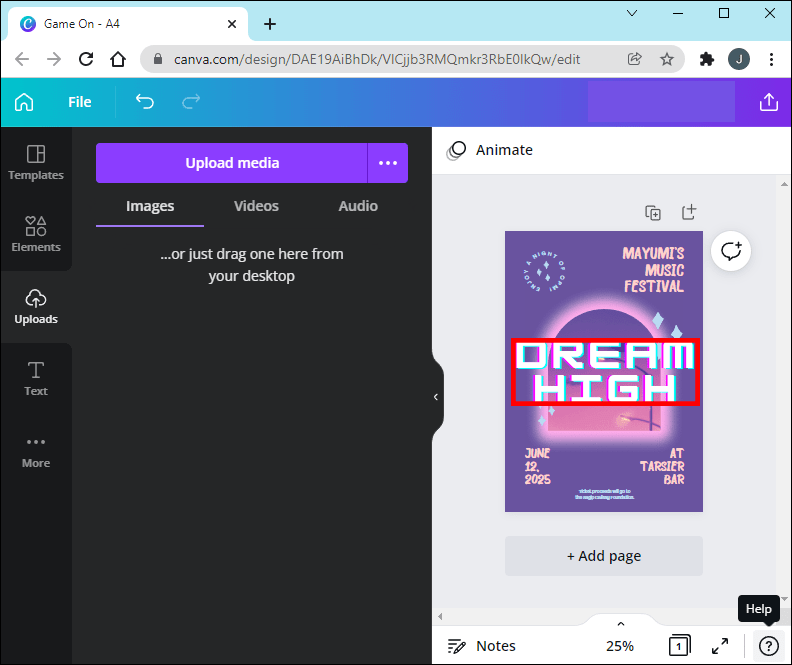
- Kui see on esile tõstetud, ümbritseb see punktiirjoonega (kasti). Pange tähele punktiirjoone all olevat ringikujulist noolt.
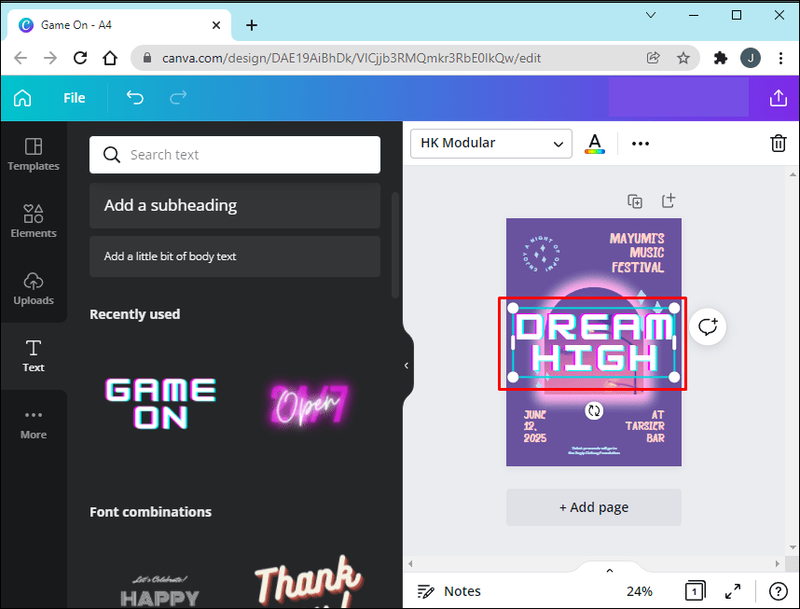
- Asetage hiirekursor ringi noolele ja vajutage ja hoidke all hiire vasakut nuppu.
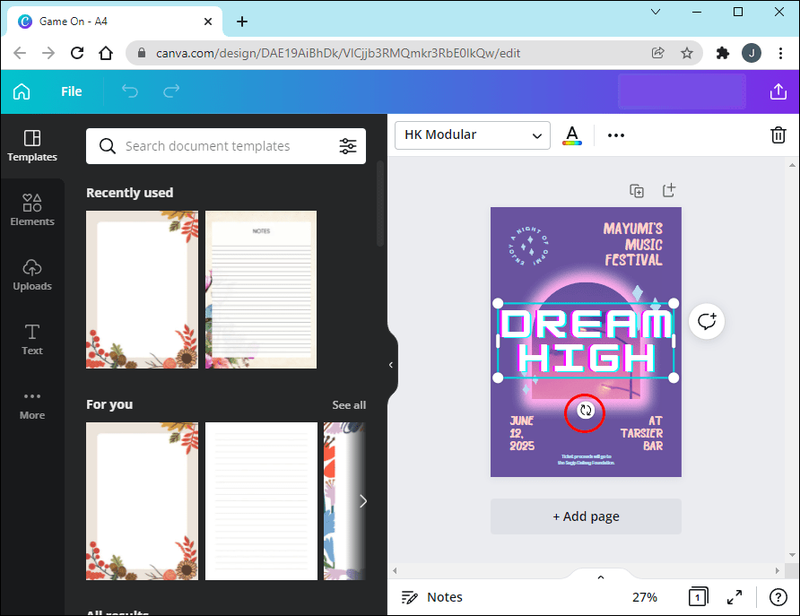
- Lohistage teksti nuppu all hoides – peaksite nägema, et see hakkab teie liikumisega proportsionaalselt pöörlema.
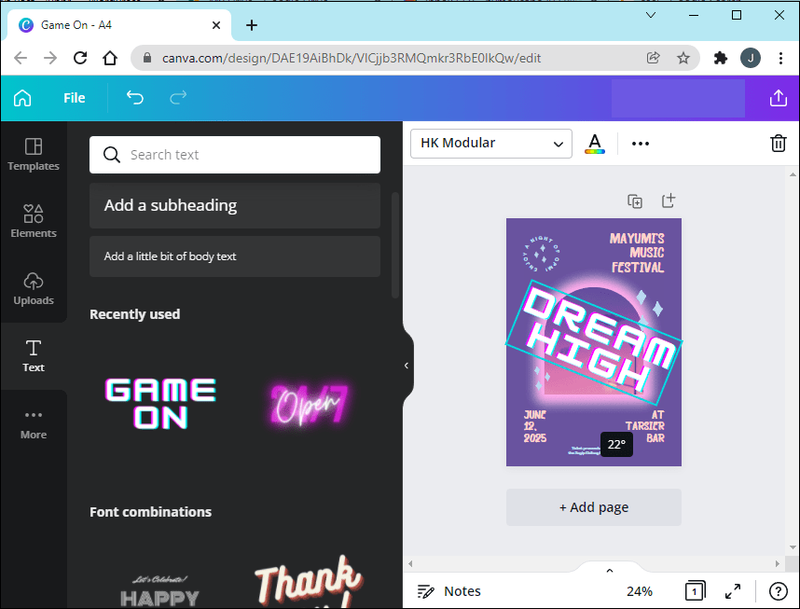
Lõpuks on veel üks võimalus pöörata teksti vertikaalselt Canvast väljapoole. Mõne kasutaja jaoks võib see olla keerulisem, kuna see hõlmab teatud kodeerimist. Tehke järgmist.
Üldiselt on teil kõige parem kasutada CSS-i kirjutamisrežiimi. Internet Exploreri filtri BasicImage pööramisomadus aktsepteerib ühte neljast väärtusest: 0, 1, 2 või 3, mis pöörab elementi vastavalt 0, 90, 180 või 270 kraadi võrra. Näidiskood oleks järgmine:
|_+_|
Pöörake oma tekst vastavalt oma soovidele
Tavaliselt mõtlevad inimesed sõna disain kuuldes pigem piltidele kui tekstile. Sellegipoolest on tekst paljudes kujundustes oluline komponent.
Tundub, et tekst ei saa väärilist tunnustust, võib-olla seetõttu, et see on järelmõte või see on prioriteetide loendis madalamal. Teisi kuulsaid näiteid vaadates on aga lihtne ära tunda, kui oluline on tekst logos, sotsiaalmeedia päises või ajaveebi päises, mida soovite kujundada.
Lisaks suurepärastele graafilistele funktsioonidele on Canval kindlasti suurepärased teksti redigeerimise võimalused. Mõned neist on keerulisemad kui teised ja mõned on saadaval ainult pro-versioonis. Sellegipoolest saavad tasuta versiooni saadaolevad valikud töö siiski tehtud!
kuidas kontrollida, kui kaua olete minecrafti mänginud